Este artículo explica cómo enviar mensajes InMail automáticamente en las campañas de LinkedIn. La acción InMail está disponible como parte de nuestra herramienta de automatización de LinkedIn.
Cómo usar InMail en la secuencia
Cómo continuar la secuencia después de InMail
Cuáles son los límites de InMail
Cómo monitorear las estadísticas de InMail
Usando la acción InMail, puedes enviar mensajes a prospectos con los que no estás conectado en LinkedIn. Esto te permite contactar más rápido, sin tener que esperar a que acepten tu solicitud de conexión.
Cuándo es más efectivo enviar mensajes InMail:
InMail es útil para contactar leads con un alto potencial de conversión cuando no puedes enviar mensajes regulares porque no forman parte de tu red de LinkedIn.
Cómo usar la acción InMail en la secuencia
El propósito de InMail en la secuencia es contactar con leads que no han aceptado tu solicitud de conexión. Para aquellos que ya están en tu red de LinkedIn, utiliza un mensaje regular.
Para incluir un mensaje InMail en tu secuencia, agrega un paso de LinkedIn y selecciona InMail desde el menú de acciones de LinkedIn al crear tu secuencia.
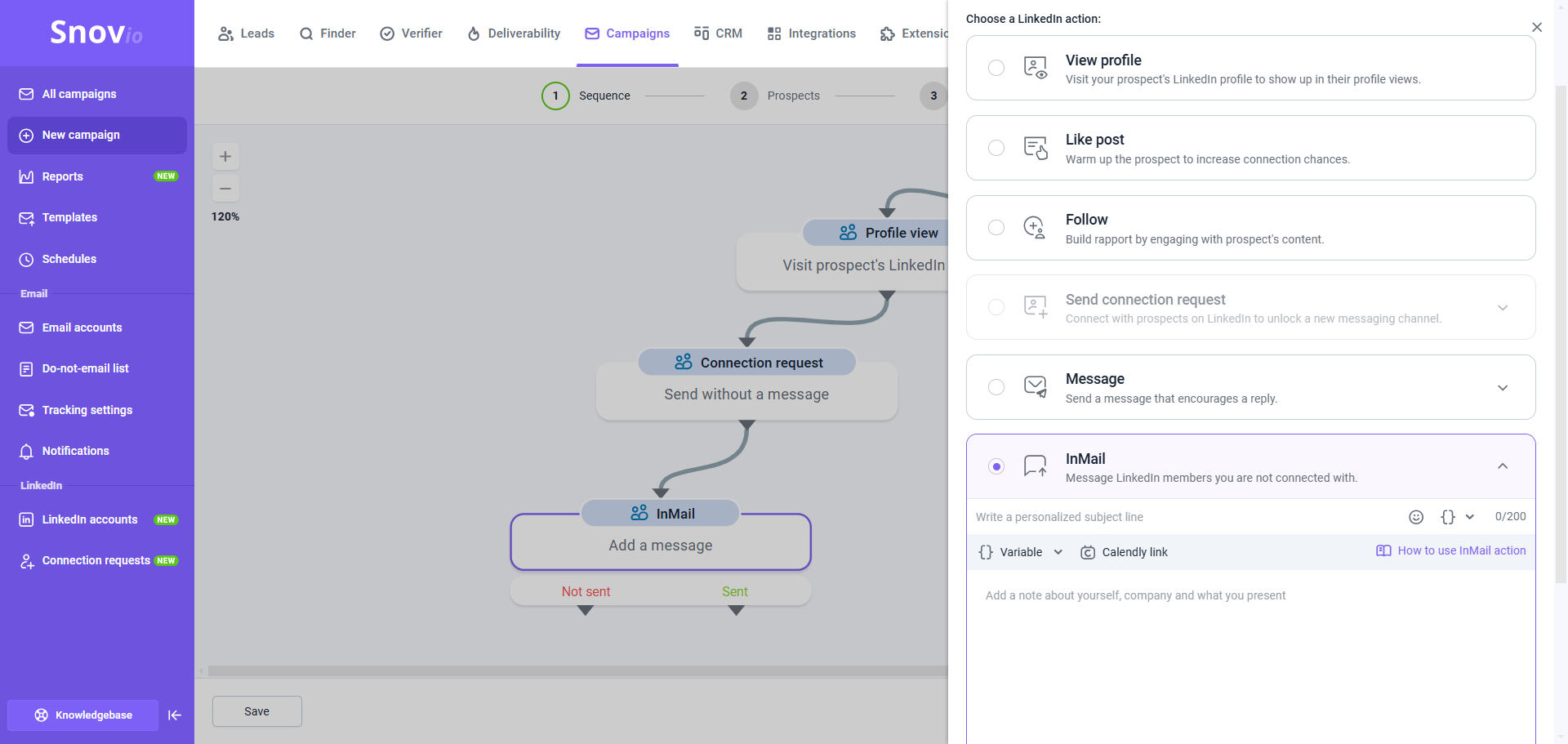
A continuación, describiremos algunos ejemplos de cómo usar InMail en tus secuencias para maximizar su valor.
Ver perfil → Seguir → Dar "me gusta" → Enviar solicitud de conexión → Retrasar (1 día) →
→ Condición (Verificar si está conectado en LinkedIn) → Mensaje (Sí) → InMail (No).
Puedes colocar un InMail en cualquier punto de tu secuencia, ya sea como el paso inicial o antes/después de cualquier otra acción o paso de LinkedIn. Sin embargo, es más efectivo añadir un InMail después de una solicitud de conexión en la secuencia.
Los mensajes InMail solo se pueden enviar a prospectos que no están en tus conexiones de LinkedIn. Usa el elemento "Condición" para verificar si los prospectos ya están en tu red antes de enviar un InMail.
Añade InMail para la opción "No" (No está conectado). Añade un mensaje para la opción "Sí" (Conectado). Crear flujos alternativos con diferentes métodos de contacto asegura que no se pierda una posible respuesta.
En este caso, la secuencia funcionará de la siguiente manera:
- Si un prospecto no ha aceptado tu solicitud de conexión, recibirá un InMail.
- Si un prospecto ha aceptado tu solicitud de conexión, recibirá un mensaje regular en su lugar.
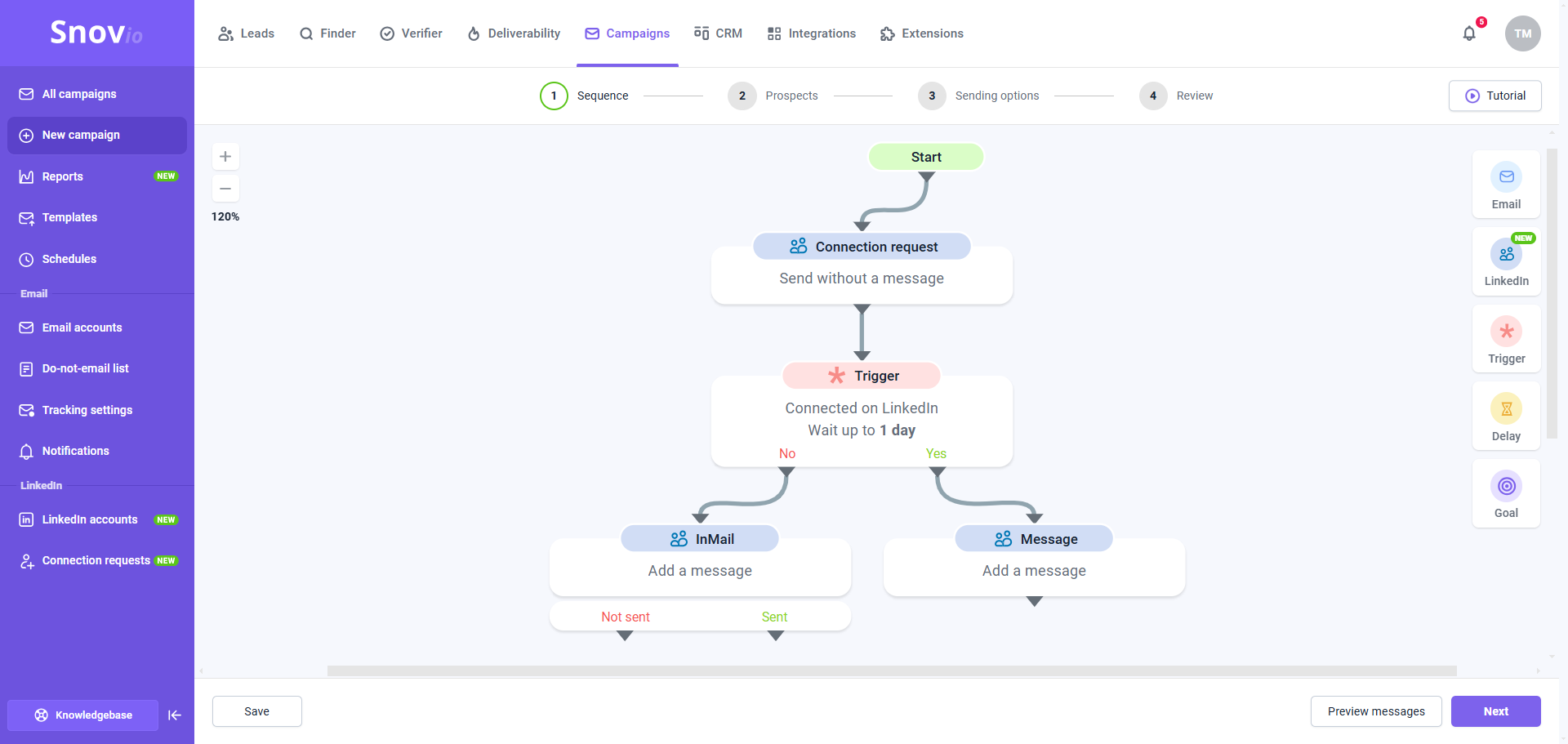
Cómo continuar la secuencia después del InMail
Después del paso de InMail, la secuencia puede continuar de dos formas opcionales, dependiendo del resultado. Esto te permite añadir los siguientes pasos según si se envió o no el InMail.
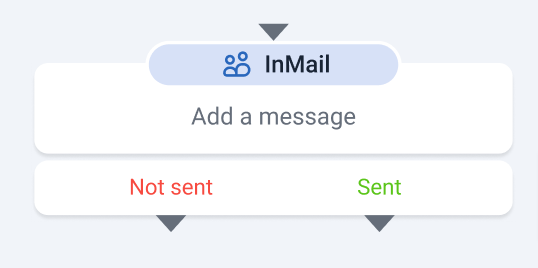
1) Enviado – El InMail fue enviado exitosamente. En este caso, puedes esperar una respuesta o continuar con un seguimiento mediante la visualización del perfil, seguimiento o un "me gusta".
Debido a la política de LinkedIn, no puedes enviar un InMail de seguimiento hasta que el prospecto responda al primer mensaje. Las respuestas a los mensajes InMail detienen la secuencia para el destinatario.
2) No enviado – El InMail no pudo ser enviado. En esta variante, puedes continuar la secuencia con otra acción o contactar a través de un canal alternativo (Correo electrónico). De esta manera, evitarás casos en los que la secuencia pueda detenerse y no llegar al destinatario si el InMail no se pudo enviar.
Hay algunas razones por las que un InMail podría no enviarse:
- Has alcanzado el límite de créditos de InMail.
- El prospecto ya es una de tus conexiones en LinkedIn.
- La configuración de privacidad del prospecto impide recibir mensajes InMail.
Ejemplo de secuencia #2:
Ver perfil → Retrasar (1-2 días) → Dar "me gusta" → InMail (No enviado) → Correo electrónico.
Este escenario usa InMail después de algunas acciones iniciales de interacción. Si no se puede enviar InMail, la secuencia cambiará automáticamente a Correo electrónico como canal de respaldo.
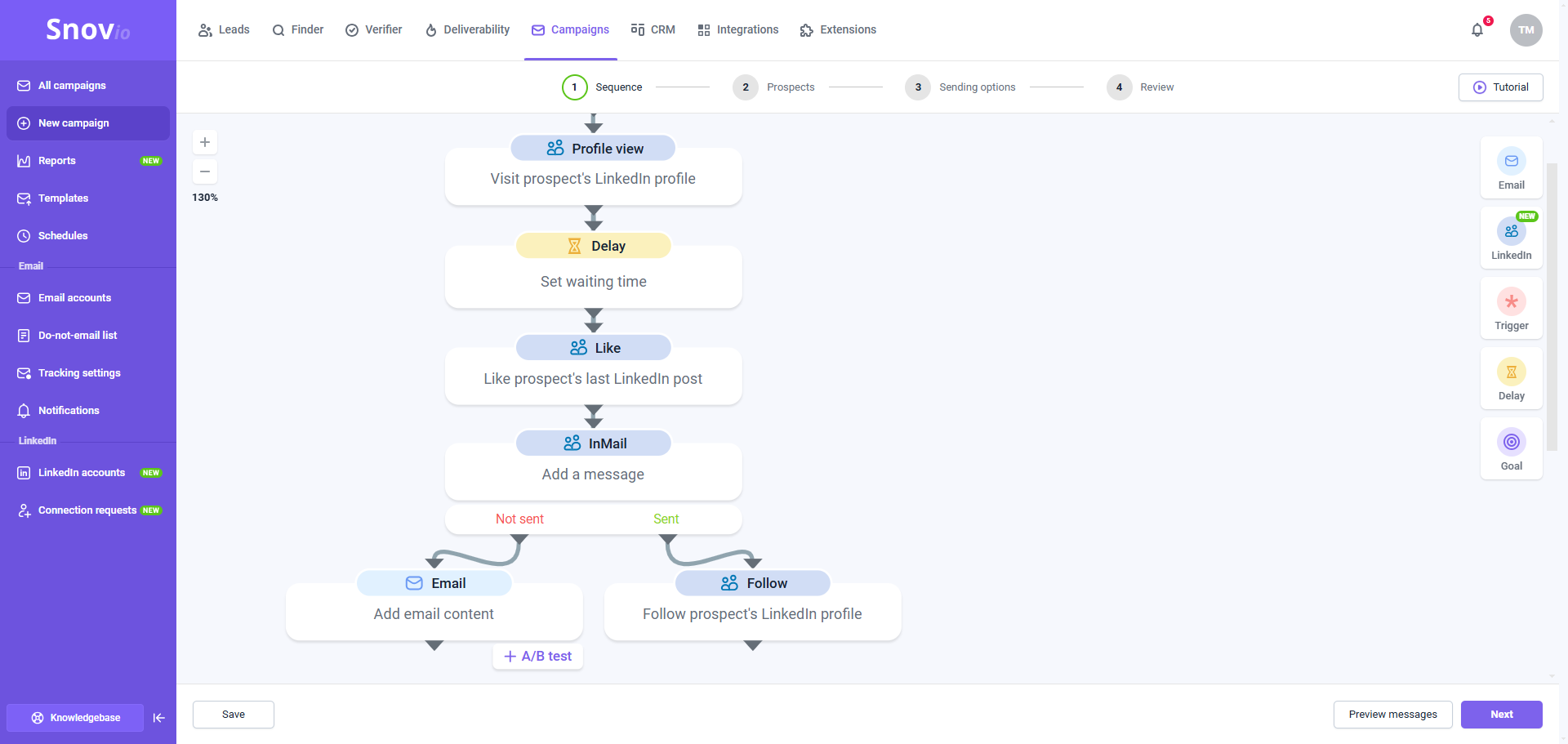
InMail (No enviado) → Enviar solicitud de conexión → Retrasar (1 día) →
→ Condición (Verificar si está conectado en LinkedIn) → (Sí) Mensaje – (No) Correo electrónico.
En este ejemplo, si no se puede enviar InMail, la secuencia enviará una solicitud de conexión. Este paso abre la posibilidad de enviar un mensaje regular de LinkedIn. Si el prospecto no acepta la solicitud de conexión, la secuencia enviará un correo electrónico.
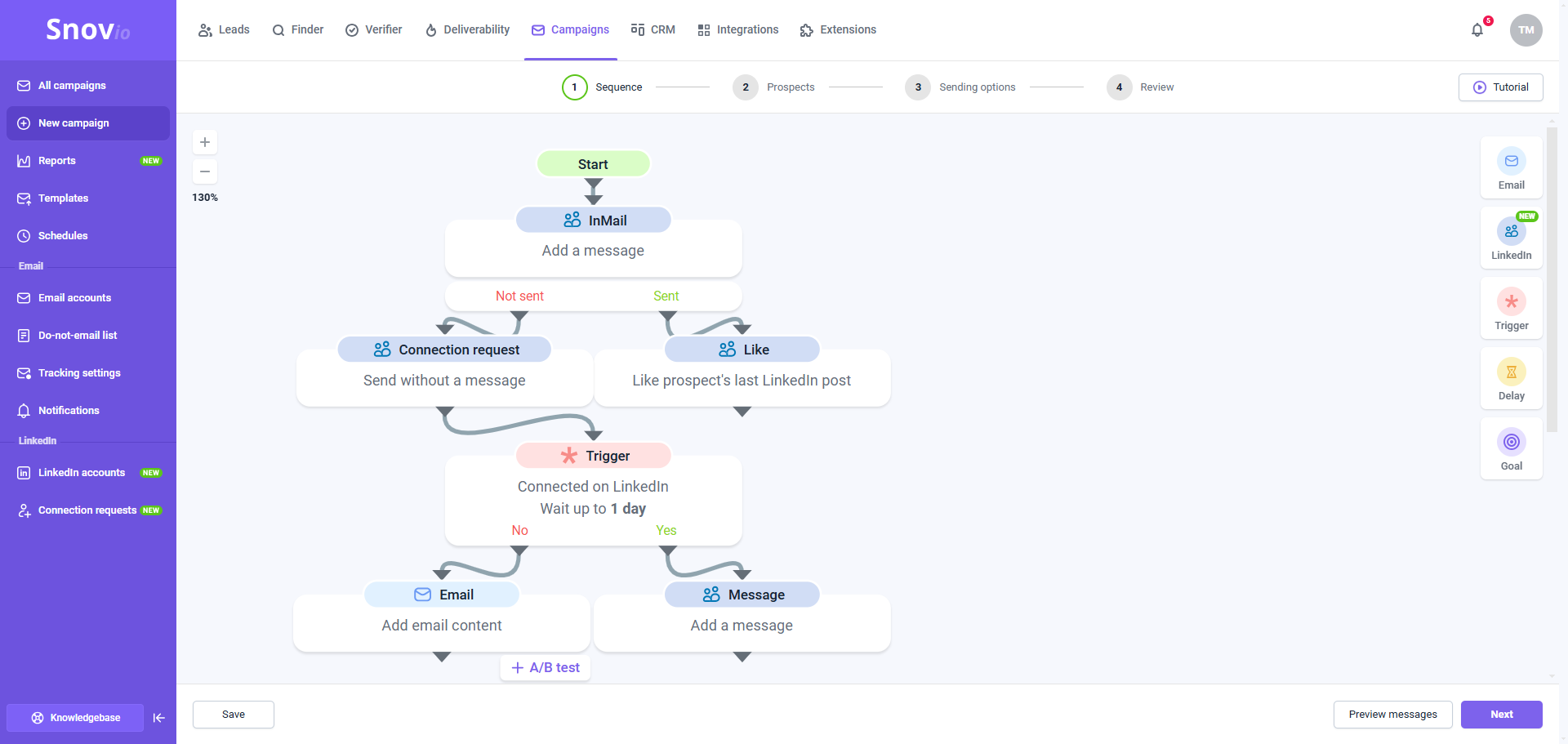
Cuáles son los límites de InMail
Snov.io no limita el uso de InMail; solo necesitas una cuota única de destinatarios para contactar prospectos a través de las acciones de InMail en las secuencias.
Sin embargo, enviar InMails desde tu cuenta de LinkedIn requiere créditos de InMail, que son proporcionados por LinkedIn.
El número exacto de créditos de InMail que recibes depende del tipo de suscripción que tengas en LinkedIn. Recibes créditos para mensajes InMail cada mes, según el tipo de cuenta. Cuando se te agotan los créditos de InMail, tendrás que esperar hasta la renovación. Para aumentar tu límite mensual de créditos, actualiza tu cuenta de LinkedIn. Puedes revisar tus créditos disponibles de InMail en la configuración de tu perfil de LinkedIn.
Créditos de InMail por mes
Este es el número de créditos de mensajes InMail que recibes mensualmente según el tipo de cuenta de LinkedIn:
- Premium Career: 5
- Premium Business: 15
- Sales Navigator Core: 50
- Recruiter Lite: 30
Créditos máximos de InMail acumulables
Este es el número máximo de créditos de mensajes InMail que puedes acumular en tu saldo total:
- Premium Career: 15
- Premium Business: 45
- Sales Navigator: 150
- Recruiter Lite: 120
Cómo funciona la secuencia cuando alcanzas el límite de InMail:
Si alcanzas el límite de InMail en tu cuenta de LinkedIn, la secuencia en Snov.io no podrá enviar mensajes InMail. Para evitar interrupciones, asegúrate de añadir un paso alternativo bajo la opción “No enviado” o elimina el paso de InMail y utiliza solicitudes de conexión en su lugar.
Cómo monitorear las estadísticas de mensajes InMail
Snov.io rastrea las estadísticas de las acciones de InMail, lo que te permite monitorear su volumen y efectividad. Las estadísticas de InMail incluyen el número de mensajes InMail enviados y las respuestas recibidas. Para ver estas métricas, abre el panel de estadísticas de la campaña para el canal de LinkedIn.
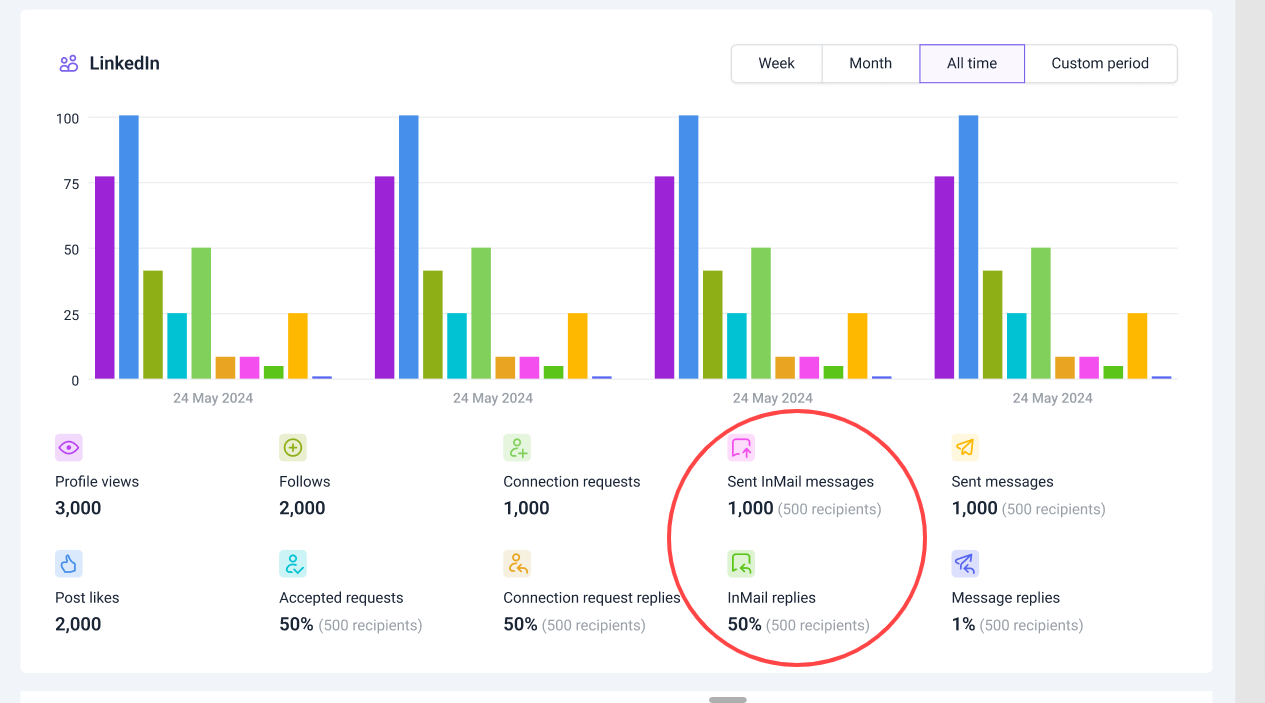
También puedes consultar las métricas de InMail en la pestaña "Resumen" de la secuencia. Pasa el cursor sobre el paso de InMail en la secuencia y verás las métricas de esta acción específica.
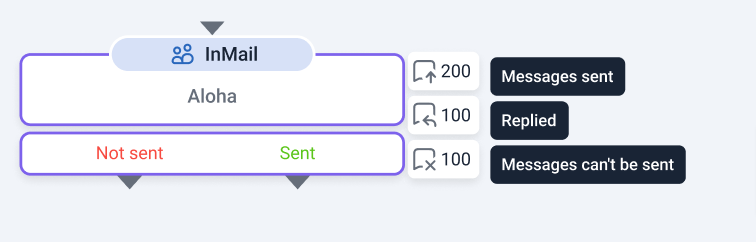
Si tienes alguna pregunta que no hayamos cubierto, no dudes en ponerte en contacto con nuestro equipo de Atención al Cliente. Puedes escribirnos a help@snov.io o a través del chat en vivo. ¡Estamos para ayudarte!

Lo lamentamos 😢
Cómo podemos mejorarlo?